График | Перекрестная проверка
В окне График (Диаграмма) отображаются графики. которые вы выбрали для просмотра, а также панель Свойства. Вы можете создавать графики Местоположение пробы, Истинное vs. Оценка, Стандартная погрешность и Стандартная погрешность vs. Оценка, чтобы получить доступ к результату перекрестной проверки.
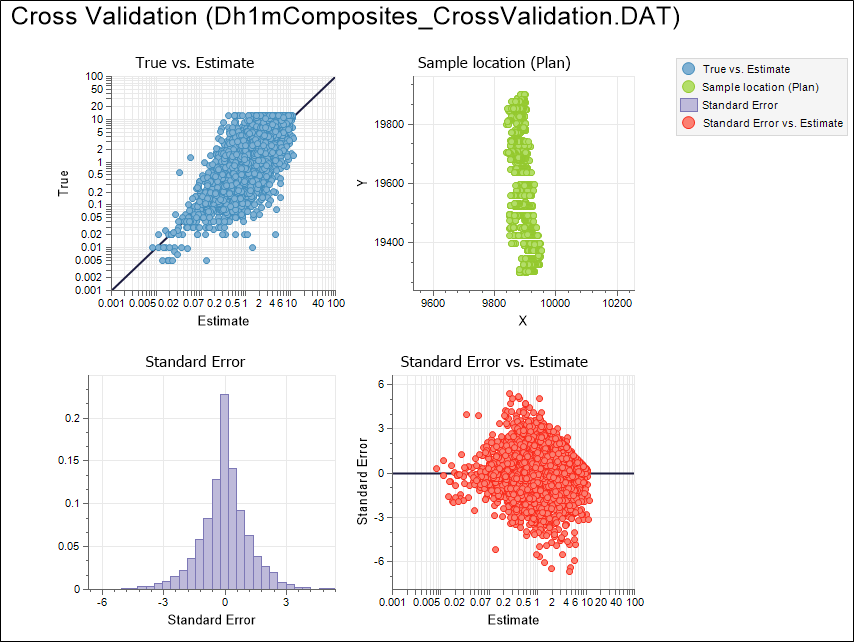
В панели Свойства для исходных и оцененных данных отображаются Среднее, Дисперсия, Стандартное отклонение, Мин. и Макс. статистика. Значения коэффициента корреляции и количества также выводятся на экран.
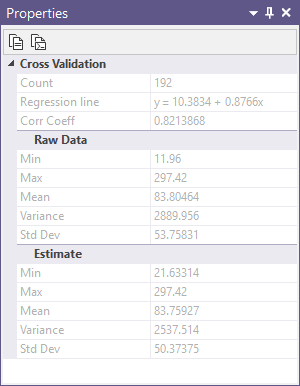
Если вы решили отобразить линию регрессии и/или уравнение на вкладке Просмотр формы, эти статистические данные также отображаются на диаграмме Истина против Оценки и на панели Свойств:
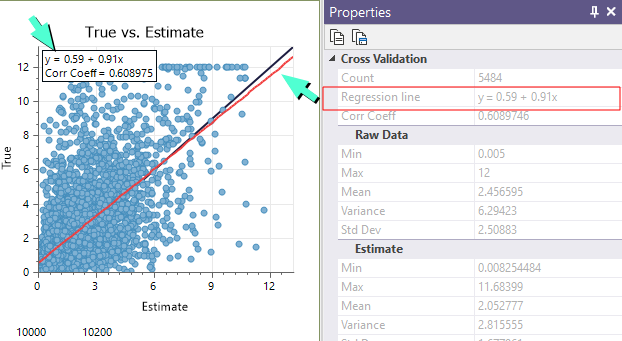
Множество инструментов и параметров в ленточном интерфейсе Диаграмма являются общими для большинства графиков. Смотрите: Инструменты графика
Инструменты во вкладке Диаграмма | Перекрестная проверка, в группе Перекрестная проверка позволяют вам:
- Переходить в режим отображения один график / несколько графиков:
- Переходить от Предыдущего графика к Следующему в режиме отображения одного графика:
- Изменить Ориентацию местоположения пробы:
![]()
![]()
![]()
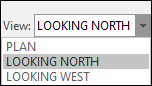
Формы
Нажмите на кнопку Формы, чтобы выбрать и открыть сохраненный набор форм или, если набор форм был загружен, сохранить текущий набор форм.
По умолчанию кнопка Формы является недоступной для загруженных слоев Визекса (т.е. при открытии набора форм свойства слоя задаются в панели Просмотр слоев Визекса). In Vizex, the Forms button is only available for new forms opened via the Home tab or вкладка Визекс в группе Слой (or by double-clicking on a form type node in the Vizex Layer Types pane).
Сохранить и Сохранить как
Нажмите на кнопку Сохранить, чтобы сохранить изменения, которые вы внесли в набор форм. Нажмите на кнопку Сохранить как, чтобы сохранить внесенные вами изменения в виде нового набора форм. Опция "Сохранить как" по умолчанию назначит вашему набору форм первый доступный номер набора форм.
Сброс
Нажмите кнопку Сброс, чтобы очистить форму от всех значений и вернуть форму в состояние по умолчанию.
Сбросить вкладку
Для форм с вкладками выберите Сбросить вкладку, чтобы очистить активную вкладку от всех значений и сбросить вкладку до состояния по умолчанию, не внося никаких изменений в другие вкладки в диалоговом окне.
Повторить и Отменить (Вернуть)
Нажмите на опцию Отменить (CTRL + Z), чтобы отменить недавние изменения, внесённые в форму. После действия "Отменить", выберите опцию Повторить (CTRL + Y), чтобы восстановить последние изменения, которые были отменены.
Свернуть
Сверните форму, чтобы предварительно просмотреть результаты работы в Визексе или поработать с вводными значениями из Визекса, окна Свойства, Редактора файлов или Редактора чертежа.